همانگونه که پیشتر بیان شده همه ما در محیط های مجازی نیازمند یک ماشین مجازی virtual machine هستیم و شاید بهتر از ماشین مجازی Oracle Virtual Box به دستمان نیاید. البته این نکته تا زمان نگارش این مطب صدق نموده و ممکن است بعداً تغییر کند. به شما قول می دهیم در صورت تغییر، مطالب سایت به روز رسانی شوند.
ماشین مجازی virtual machine ابزاری برای نجات ما از شر بد افزار malware، ناهمخوانی های بروزرسانی نرم افزاری، و از همه مهمتر مدیریت هزینه ها است. به گفته دکتر امیر محمد شهسوارانی متخصص سئو SEO، طراحی و توسعه سایت پایتون Python Django و جاوا Java انستیتو رزا مایند IPBSES با داشتن ماشین مجازی Oracle Virtual Box عملاً ما تعدادی بی نهایت از سیستم عامل را به طور همزمان بر روی یک و تنها 1 سخت افزار داریم.
به جرئت می توان گفت ماشین مجازی Oracle Virtual Box بهشت برنامه نویسان programmers، شبکه کاران ITman و توسعه دهندگان developers است. می توان از صفر تا صد هر نوع سیستم عاملی را با ماشین مجازی Oracle Virtual Box ایجاد کرد. بله، درست خوانده اید: دقیقاً هر نوع سیستم عاملی.
برای توضیحات بیشتر و کامل تر در مورد ماشین های مجازی می توانید به مقاله ما در مورد ماشین مجازی virtual machine مراجعه فرمایید. در این نوشتار برای شما توضیحات کاملی از ماشین مجازی Oracle Virtual Box، نحوه نصب و کاربرد آن ارائه می نماییم تا بتوانید به بهشت سیستم عامل operation system OS وارد و جاودانه شوید.
ماشین مجازی Oracle Virtual Box چیست؟
صادقانه بگوییم ماشین مجازی Oracle Virtual Box یک ابزار بسیار نیرومند مجازی سازی virtualization برای استفاده های فردی و تجاری است. نکته جالب این است که ماشین مجازی Oracle Virtual Box در حقیقت یک نرم افزار متن باز open-source و رایگان free است که امکانات بسیار زیادی برای ما به ارمغان آورده است.
به گفته دکتر امیر محمد شهسوارانی متخصص سئو SEO، طراحی و توسعه سایت پایتون Python Django و جاوا Java انستیتو رزا مایند IPBSES، ماشین مجازی Oracle Virtual Box در حقیقت یک cross-platform است. یعنی سیستمی است که می توان آن را روی هر سیستم عاملی نصب نمود و در عین حال می توان هر سیستم عاملی را هم روی این ماشین مجازی نصب و اجرا کرد. آن هم نه یکی، بلکه چندین سیستم عامل از انواع مختلف!
تالارهای تخصصی کامیپوتر، هوش مصنوعی، ماشین های مجازی و امنیت شبکه
تاریخچه کوتاه ماشین مجازی Oracle Virtual Box
ماشین مجازی Oracle Virtual Box در ابتدا به این شکل نبود. در اولین گام VirtualBox توسط یک شرکت آلمانی به نام Innotek در ژانویه سال 2007 میلادی ارائه شد. در سال 2008 میلادی شرکت سان Sun Microsystems امتیاز کامل آن را خرید. در نهایت شرکت اوراکل Oracle غول نرم افزاری و پایگاه داده ای در سال 2010 میلادی VirtualBox را خریداری نموده و تا زمان نگارش این مطلب تحت پوشش این شرکت مشغول به فعالیت و توسعه است.
به گفته دکتر امیر محمد شهسوارانی متخصص سئو SEO، طراحی و توسعه سایت پایتون Python Django و جاوا Java انستیتو رزا مایند IPBSES، نرم افزار ماشین مجازی Oracle Virtual Box که متن باز، رایگان و تحت قانون GNU است. اما بسته اضافی extension pack آن مشمول قوانین کپی رایت اختصاصی می باشد.

طریقه دانلود ماشین مجازی Oracle Virtual Box
برای دانلود نرم افزار قدرتمند ماشین مجازی Oracle Virtual Box لازم است به سایت اختصاصی ماشین مجازی اوراکل بروید. در آنجا بر روی تصویر بزرگ دانلود کلیک کرده و وارد صفحه دانلود خواهید شد.

در صفحه دانلود به شما لیست کاملی از نسخه های موجود از ماشین مجازی Oracle Virtual Box برای دانلود ارائه می شود که می توانید نسخه مورد نظر خود را از آن انتخاب و دانلود نمایید. این لیست زیر عبارت Virtual Box X.Y.ZZ platform packages ارائه شده است.
به گفته دکتر امیر محمد شهسوارانی متخصص سئو SEO، طراحی و توسعه سایت پایتون Python Django و جاوا Java انستیتو رزا مایند IPBSES در زمان نگار این مطلب، حجم فایل ماشین مجازی Oracle Virtual Box برای ویندوز 103 مگابایت، برای سیستم عامل های مک 119 مگابایت، برای لینوکس ها در محدوده 90 مگابایت، برای هاست سولاریس (سیستم عمال شرکت Sun) 118 مگابایت و برای هاست سولاریس 11 IPS معادل 117 مگابایت است.
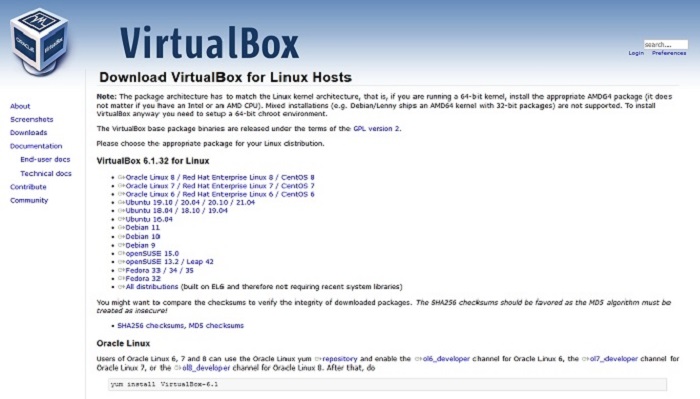
با توجه به اینکه ماشین مجازی Oracle Virtual Box دارای 28 نوع توزیع برای انواع سیستم عامل های لینوکس Linux می باشد، بهتر است در صفحه مربوطه رفته و مطابق دستورالعمل آن، با توجه به توزیع لینوکس خود برای دریافت و نصب از طریق ترمینال terminal که همان محیط خط فرمان لینوکس است، اقدام نمایید.
آخرین اخبار کامپیوتر، اینترنت، فضای مجازی، یادگیری عمیق و ارز دیجیتال
طریقه نصب ماشین مجازی Oracle Virtual Box
نصب ماشین مجازی اوراکل در لینوکس
در صورتی که سیستم عامل شما لینوکس باشد، طریقه نصب هر یک از انواع ماشین مجازی Oracle Virtual Box برای هر گروه از توزیع های لینوکس به طور جداگانه توضیح داده شده اند. کافی است بعد از چک کردن کلید، 3 دستور معروف جادویی زیر را اجرا نمایید:
(بروز رسانی نرم افزارهای سیستم)
sudo apt-get update
(بروز رسانی سیستم عامل)
sudo apt-get upgrade
(نصب ماشین مجازی Oracle Virtual Box )
sudo apt-get install oracle_vbox
نصب ماشین مجازی اوراکل در ویندوز
به گفته دکتر امیر محمد شهسوارانی متخصص سئو SEO، طراحی و توسعه سایت پایتون Python Django و جاوا Java انستیتو رزا مایند IPBSES، نصب ماشین مجازی Oracle Virtual Box بسیار ساده است. به خصوص که بر اساس یک فایل نصبی installer و به صورت اجرایی exe است. تنظیمات پیشفرض را انتخاب نموده و به سمت جلو next بروید.
می توانید زبان نصب را نیز انتخاب نمایید، که زبان فارسی هم دارد (ما ترجمه های این برنامه ها را به هیچ وجه توصیه نمی کنیم). البته بعد از نصب نیز کاملاً امکان تغییر زبان را دارید (file > performance > language). خیالتان راحت، می توانید بعد از نصب، به جز پوشه محل نصب، همه موارد را تغییر دهید. در پایان شما با محیط زیبای اولیه ماشین مجازی مواجه می شوید.
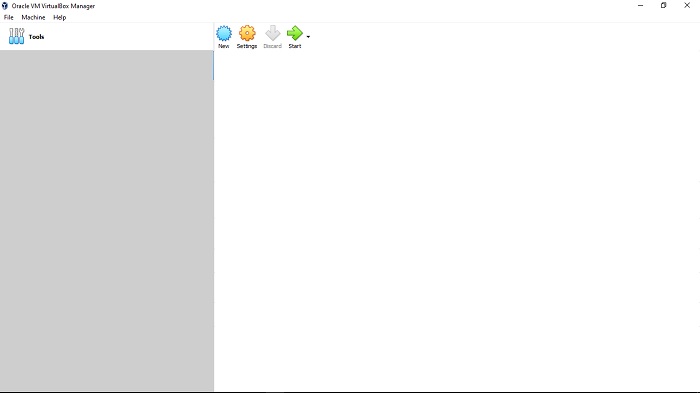
ایجاد محیط های مجازی و نصب سیستم عامل در ماشین مجازی Oracle Virtual Box
تنظیم و راه اندازی یک سیستم سخت افزاری به صورت مجازی
برای ایجاد نصب یک سیستم عامل کافی است در بالای صفحه علامت new (به شکل دایره ای آبی با خطوط زیگزاگ دورش) را بزنید. نامی به سیستم عامل خود بدهید و نوع آن را از منوی متنوع ماشین مجازی Oracle Virtual Box انتخاب کنید. می توانید از بین ویندوز، لینوکس، سولاریس، BSD، IBM، و Mac OS انتخاب کنید. در این صورت گزینه های مختلف را برای شما ارائه می کند. اما نگران نباشید، اگر سیستم عاملی غیر از اینها را نیز خواستید می توانید بر روی گزینه other بزنید.
حتی در سیستم عامل انتخابی خودتان در موارد فوق الذکر نیز می توانید گزینه other را زده و از معماری 32 بیتی x86 و یا 64 بیتی x64 انتخاب کنید و گزینه next را بزنید. در صورتی که حرفه ای هستید می توانید در پایین گزینه expert mode را بزنید. اما پیشنهاد می کنیم از همان رویه معمول guided mode بروید. همه تنظیمات بعداً مرحله به مرحله به شما ارائه می شوند.
در گام های بعدی اندازه حافظه (پیشنهاد می شود حداقل 2048 مگابایت)، نوع فضای ذخیره hard disk (گزینه های پیشفرض) و اندازه آن (میزان دلخواهتان، اما بعنوان پیشنهاد حداقل 24 گیگابایت) را انتخاب کنید.
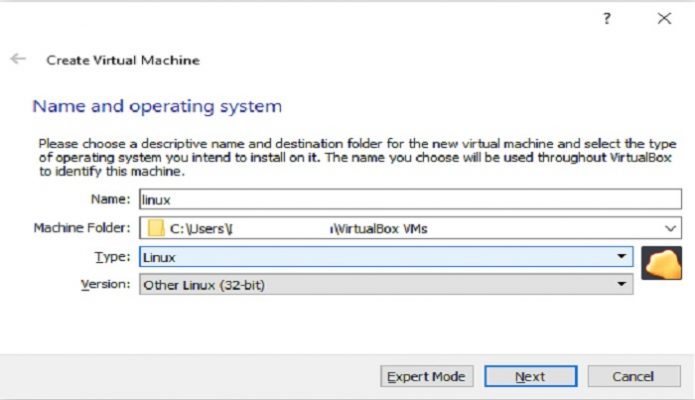

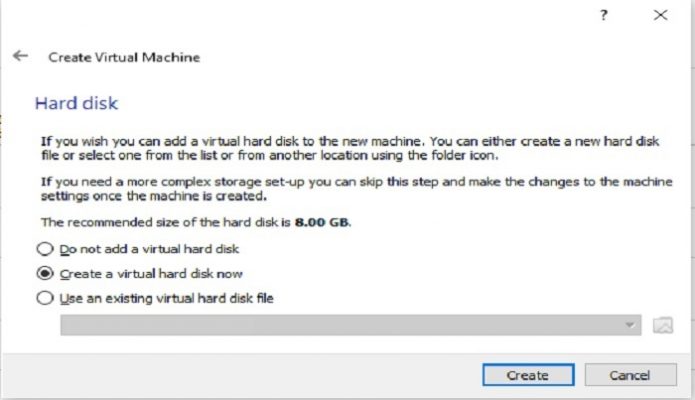
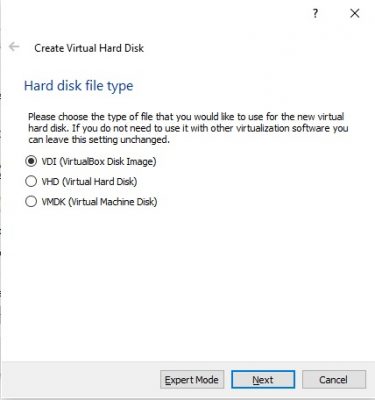


خب به شما تبریک می گوییم! در انتهای کار سخت افزار سیستم عامل شما نصب شده و اگر آن را از منوی اصلی ماشین مجازی Oracle Virtual Box انتخاب نمایید، مشخصات کامل آن در سمت راست صفحه برای شما نمایش داده می شود. شما می توانید در سمت چپ، با کلیک راست روی نام ماشین مجازی، از طریق گزینه setting به تغییر همه این تنظیمات اقدام نمایید.

نصب سیستم عامل روی سخت افزار مجازی
برای نصب سیستم عامل لازم است ابتدا با کلیک راست روی محیط ایجاد شده به منوی setting و از آنجا به system بروید و در بخش motherboard در قسمت ترتیب بوت شدن boot order را با فلش های کنار طوری تغییر دهید که OPTICAL بالا قرار بگیرد.
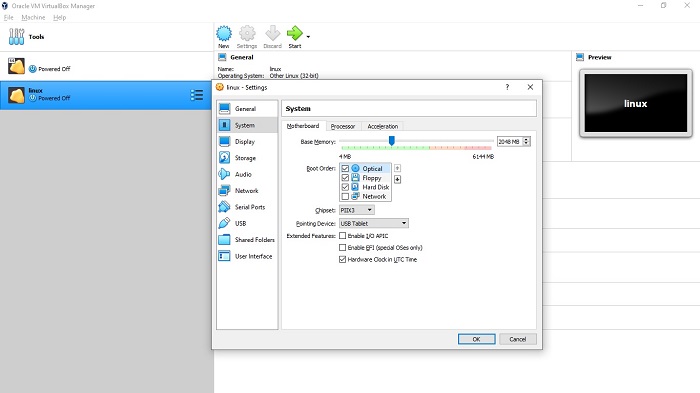
بعد از بالای صفحه روی فلش سبز رنگ start بزنید تا سیستم روشن شود. حال آدرس فایل iso سیستم عامل خود را با استفاده از علامت پوشه کنار محل آدرس به سیستم بدهید. باقی مراحل به شکل کاملاً نرمال مشابه نصب عادی سیستم عامل است.
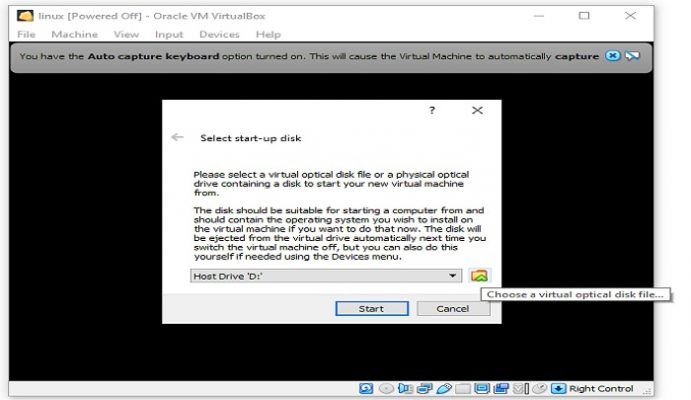
نکته مهم:
یادتان باشد در پایان نصب، مجدداً به منوی تنظیمات اصلی رفته و boot order را به اجرای اولیه از روی hard disk باز گردانید. به این صورت که تیک مربوط به سایر موارد (floppy و optical) را بردارید. هر زمان که لازم شد از طریقی غیر از hard disk بوت داشته باشید، می توانید مجدد در این بخش تنظیمات مربوطه را اعمال نمایید.
انجمن های تخصصی علوم سایبرنیتیک، روانشناسی شناختی، نوروساینس و نوروساینس شناختی
امکانات ماشین مجازی Oracle Virtual Box
مسلماً اینکه بگوییم ماشین مجازی Oracle Virtual Box به ما امکان دسترسی به چندین سیستم عامل را به طور همزمان می دهد، جزو امکانات و مزایای خاص اوراکل نیست! این امر در مورد همه ماشین های مجازی نوع سیستم system virtual machine صادق است (مثل اینکه بگوییم آب برای رفع تشنگی است). اما کاربردها و امکانات جذابی در ماشین مجازی Oracle Virtual Box وجود دارند که آن را متمایز و خاص می کنند.
به نظر دکتر امیر محمد شهسوارانی متخصص سئو SEO، طراحی و توسعه سایت پایتون Python Django و جاوا Java انستیتو رزا مایند IPBSES موارد زیر جزو ویژگی های منحصر به فرد ماشین مجازی Oracle Virtual Box هستند:
- ایجاد آزمایشگاه های مجازی virtual labs با سرعت و سهولت بالا
- امنیت بالا نسبت به سایر ماشین های مجازی سیستمی، به ویژه برای بررسی بدافزار ، ویروس و …
- کاهش هزینه های عملیاتی سخت افزاری و مکانی
- کاهش هزینه های زمانی نصب، برپایی و راه اندازی شبکه و آزمایشگاه مجازی
- امکان پشتیبانی از همه گونه سیستم عامل هایی که عملاً معارض هم دیگر هستند.
- شبکه های حمایتی community support بسیار گسترده
- امکان فعالیت همزمان چندین سیستم عامل از انواع مختلف بر روی یک سیستم
برخی امکانات جانبی ماشین مجازی Oracle Virtual Box به صورت پایه بوده و یا حتی غیر فعال هستند. به همین دلیل لازم است بسته های نرم افزاری مخصوص آنها را دانلود و نصب کنید. نمونه آنها فعال سازی usb برای ماشین مجازی Oracle Virtual Box است که در نوشتاری اختصاصی به طور کامل با رسم شکل و نمودار برایتان ارائه نموده ایم.
مرجع دانلود نرم افزارهای رایگان کامپیوتری و اپ های رایگان تلفن همراه
سومندی های ماشین مجازی Oracle Virtual Box
از روز روشن تر است که ماشین مجازی Oracle Virtual Box بینظیر و پر از فواید و امکانات است. اما با توجه به اینکه می خواهیم از این ابزار استفاده درست کنیم لازم است بدانیم چه فوایدی دارد. به گفته دکتر امیر محمد شهسوارانی متخصص سئو SEO، طراحی و توسعه سایت پایتون Python Django و جاوا Java انستیتو رزا مایند IPBSES معروف ترین سودمندی های اصلی ماشین مجازی Oracle Virtual Box عبارتند از:
- کاهش حجم لازم برای پیاده سازی سیستم عامل OS
- کاهش حجم لازم برای پیاده سازی سرور Server
- ایجاد رابط کاربری user interface برای درگاه های سیستم system ports
- امکان تغییر منابع سیستم system resource به صورت دستی manual در هر زمان
- امکان تغییر منابع به صورت پویا Dynamic به ویژه فضای ذخیره سازی storage
- سهولت کاربری
- فضای مناسب برای آموزش
- بروز رسانی بسیار راحت
- امکان نصب طیف کاملی از سیستم عامل ها
- امکان نصب و راه اندازی هم زمان سیستم عامل های متفاوتی از لینوکس، ویندوز، سولاریس، IBM و …
مرجع رپرتاژ آگهی و تبلیغات سایت های عمومی و تخصصی
محدودیت های ماشین مجازی Oracle Virtual Box
هر ماشین مجازی virtual machine قطعاً محدودیت هایی دارد. صادقانه بگوییم، تمامی برنامه ها، اپلیکیشن ها و حتی زبان های برنامه نویسی، حتی پایتون python و جاوا java نیز محدودیت دارند. به همین دلیل است که به طور مداوم بروز رسانی update جدید مینور و ماژور ارائه می شود.
به گفته دکتر امیر محمد شهسوارانی متخصص سئو SEO، طراحی و توسعه سایت پایتون Python Django و جاوا Java انستیتو رزا مایند IPBSES در حال حاضر عمده محدودیت های ماشین مجازی Oracle Virtual Box شامل دسترسی به برخی امکانات همچون درگاه یو اس بی 2 و 3 usb port 2/3 و نیز کاهش منابع سیستم عامل میزبان هستند.
همانطور که در مقاله ماشین های مجازی گفته شد، برای اصلاح وضعیت دسترسی به منابع در سیستم عامل میزبان host OS لازم است پس از اتمام کار با ماشین مجازی آن را یک دور خاموش و روشن restart کنیم. برای دسترسی های موجود نیز فعلاً پیشنهاد ماشین مجازی Oracle Virtual Box استفاده از پکیج های اضافی است. البته امیدواریم در بروز رسانی های بعدی، این پکیج ها در فایل اصلی ماشین مجازی Oracle Virtual Box ادغام شوند.
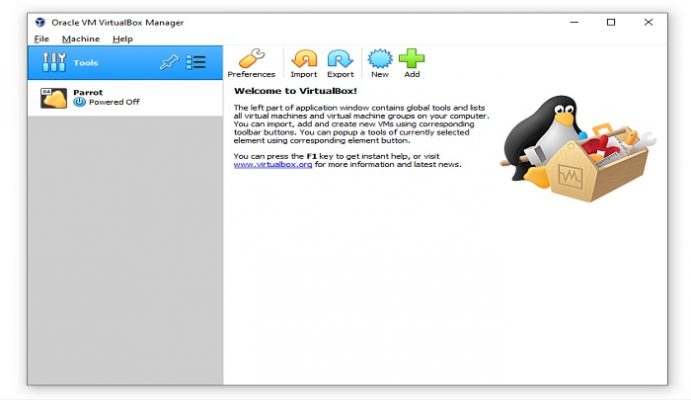
ایرادات ماشین مجازی Oracle Virtual Box
همچنان که گفته شد، هر ماشین مجازی یک سری محدودیت هایی دارد. به گفته دکتر امیر محمد شهسوارانی متخصص سئو SEO، طراحی و توسعه سایت پایتون Python Django و جاوا Java انستیتو رزا مایند IPBSES موارد زیر را می توان به عنوان ایرادات و نقاط ضعف برجسته ماشین مجازی Oracle Virtual Box بر شمرد:
- رابط کاربری ماشین مجازی Oracle Virtual Box زیاد جذاب نیست
- ماشین مجازی Oracle Virtual Box زیاد برای نصب ویندوز توانمند نیست
- خطاهای ماشین مجازی VM منجر به از کار افتادن crush ماشین مجازی Oracle Virtual Box می شود.
- گاهی اوقات سخت افزارهای سیستم عامل میزبان ممکن است توسط ماشین مجازی Oracle Virtual Box پشتیبانی نشوند.
- نمی توان ماشین مجازی در حال کار را به درایو drive دیگری منتقل نمود.
- امکان گرفتن اسکرین شات screenshot از صفحه ماشین مجازی فعال وجود ندارد (اسکرین شات در داخل سیستم عامل داخلی ماشین مجازی ذخیره می شود، نه در صفحه سیستم عامل میزبان)
- گاهی اوقات ماشین مجازی Oracle Virtual Box کند می شود.
- در بسیاری از سیستم ها، صفحه نمایش سیستم مجازی مربع و کوچک بوده و علی رغم تنظیمات، بزرگ نمی شود.
با ما در انستیتو رزا مایند IPBSES همراه باشید تا سادگی زیستن در اوج را دریابید. در صورت داشتن نظرات، پیشنهادات و یا حتی مشکلات در زمینه نصب، راه اندازی و کاربرد ماشین مجازی Oracle Virtual Box، حتماً در بخش نظرات (همین پایین صفحه) آن را با ما در میان بگذارید تا بتوانیم در اسرع وقت در برای پاسخگویی خدمت شما باشیم



